wps打开文档如何恢复到上次位置 wps打开文档恢复到上次浏览位置方法
更新时间:2023-09-09 15:50:26作者:xiaoliu
wps打开文档如何恢复到上次位置,在日常使用WPS文档时,我们经常遇到这样的情况:不小心关闭文档后,再次打开时却无法恢复到上次浏览的位置,这不仅让我们感到困扰,也浪费了我们寻找之前阅读进度的时间。幸运的是WPS提供了一种简便的方法,使我们能够轻松地恢复到上次浏览的位置。接下来我们将详细介绍如何在WPS文档中实现这一功能,帮助您提高工作效率。
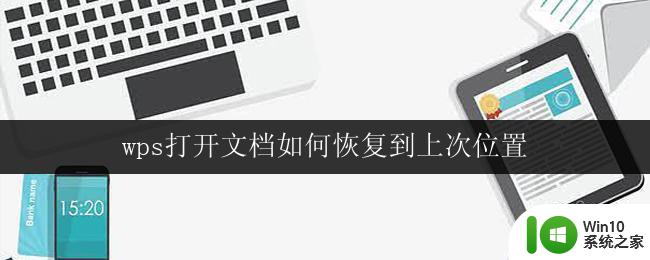
打开文件右上角出现定位图标(如图),如果上次离开非首页的,就会有这个提示
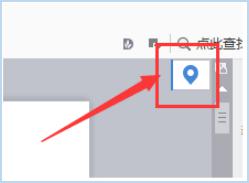
开启图标的方式,点击左上角【wps文字】--【选项】--【常规与保存】,勾选【最近文档管理】的复选框,然后重新打开wps文字
以上就是关于如何恢复wps打开文档到上次位置的全部内容,如果您遇到相同的情况,可以按照我的方法来解决。
wps打开文档如何恢复到上次位置 wps打开文档恢复到上次浏览位置方法相关教程
- wps 文字 保存 再次打开能恢复之前保存位置 wps文字再次打开如何恢复之前的保存位置
- wps保存到上次位置 wps如何设置保存到上次位置
- wps如何回到上次离开的位置 wps如何恢复上次离开的编辑状态
- 电脑开机自动恢复上一次打开的文件夹的设置方法 如何让电脑开机自动恢复上一次打开的文件夹
- wps如何跳转到上次阅读位置 wps如何设置自动跳转到上次阅读的位置
- wps文档恢复到昨天的版本 wps文档恢复到昨天的版本步骤
- wps上次做的文件找不到了 wps上次做的文件找不到了怎么恢复
- wps从上次人编辑位置开始 wps如何从上次人编辑位置开始继续编辑
- wps新打的文档丢失 如何恢复丢失的wps新打的文档
- wps如何恢复云文档中误删的文件 如何在wps云文档中恢复误删的文件
- wps如何编辑文档位置 如何在wps中编辑文档的位置
- wps档案封面文档不能如实打印到封面纸上 wps档案封面文档打印到封面纸上出现错误
- U盘装机提示Error 15:File Not Found怎么解决 U盘装机Error 15怎么解决
- 无线网络手机能连上电脑连不上怎么办 无线网络手机连接电脑失败怎么解决
- 酷我音乐电脑版怎么取消边听歌变缓存 酷我音乐电脑版取消边听歌功能步骤
- 设置电脑ip提示出现了一个意外怎么解决 电脑IP设置出现意外怎么办
电脑教程推荐
- 1 w8系统运行程序提示msg:xxxx.exe–无法找到入口的解决方法 w8系统无法找到入口程序解决方法
- 2 雷电模拟器游戏中心打不开一直加载中怎么解决 雷电模拟器游戏中心无法打开怎么办
- 3 如何使用disk genius调整分区大小c盘 Disk Genius如何调整C盘分区大小
- 4 清除xp系统操作记录保护隐私安全的方法 如何清除Windows XP系统中的操作记录以保护隐私安全
- 5 u盘需要提供管理员权限才能复制到文件夹怎么办 u盘复制文件夹需要管理员权限
- 6 华硕P8H61-M PLUS主板bios设置u盘启动的步骤图解 华硕P8H61-M PLUS主板bios设置u盘启动方法步骤图解
- 7 无法打开这个应用请与你的系统管理员联系怎么办 应用打不开怎么处理
- 8 华擎主板设置bios的方法 华擎主板bios设置教程
- 9 笔记本无法正常启动您的电脑oxc0000001修复方法 笔记本电脑启动错误oxc0000001解决方法
- 10 U盘盘符不显示时打开U盘的技巧 U盘插入电脑后没反应怎么办
win10系统推荐
- 1 番茄家园ghost win10 32位官方最新版下载v2023.12
- 2 萝卜家园ghost win10 32位安装稳定版下载v2023.12
- 3 电脑公司ghost win10 64位专业免激活版v2023.12
- 4 番茄家园ghost win10 32位旗舰破解版v2023.12
- 5 索尼笔记本ghost win10 64位原版正式版v2023.12
- 6 系统之家ghost win10 64位u盘家庭版v2023.12
- 7 电脑公司ghost win10 64位官方破解版v2023.12
- 8 系统之家windows10 64位原版安装版v2023.12
- 9 深度技术ghost win10 64位极速稳定版v2023.12
- 10 雨林木风ghost win10 64位专业旗舰版v2023.12